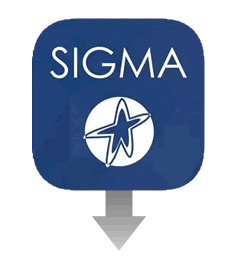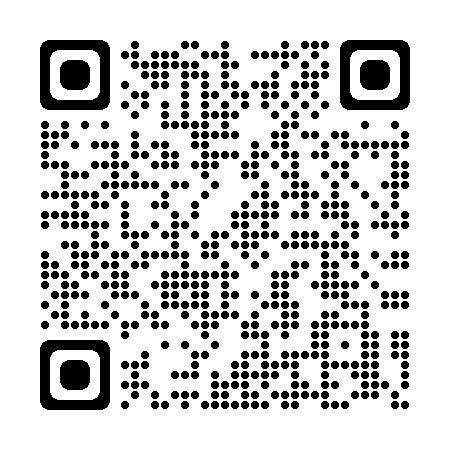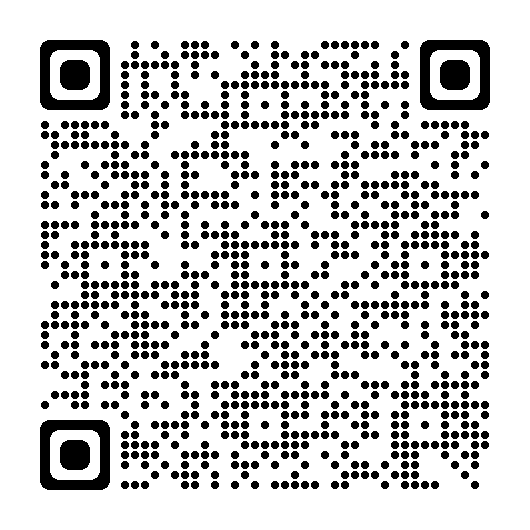Tu Guía para la Resolución de Dudas
En cada uno de los botones de esta página podrás resolver dudas de forma sencilla y autónoma.
Acceso a
Secretaría Virtual

En La Salle todos los trámites administrativos debes hacerlos a través de Secretaría Virtual. Para acceder a Secretaría Virtual debes haber realizado la Preinscripción y debes haber sido admitido en La Salle para poder matricularte a través de nuestro servicio online.
Toda la ayuda de los apartados de Secretaría Virtual la tienes en el siguiente enlace: Ayuda Secretaria Virtual
Moodle – Campus Virtual
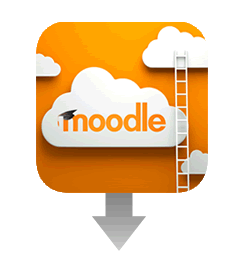
Moodle es una plataforma de aprendizaje diseñada para proporcionarle a educadores, administradores y estudiantes un sistema integrado único, robusto y seguro para crear ambientes de aprendizaje personalizados.
Toda la ayuda la puedes encontrar en la página de Docencia No Presencial
Fotos y Carnet

El carnet de estudiante es un documento oficial que te identifica como miembro de La Salle Campus Madrid. Te permite el acceso a los espacios limitados a los estudiantes, al préstamo bibliotecario, utilizar las fotocopiadoras del campus y disfrutar de las ventajas que supone ser miembro de La Salle Campus Madrid.
Deberás enviar una foto, tipo carnet, de 80 x 80 px con nombre del fichero 20xxxxxx.jpg para tu carnet de estudiante desde tu cuenta xxx@campuslasalle.es a: incidencias@lasallecampus.es
Esta foto se incorporará a tu expediente en Secretaría Virtual y se usará para tu carnet de estudiante.
Office365
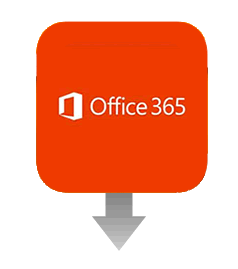
Office365 es un conjunto de herramientas web de comunicación como son correo electrónico, Teams, Viva Engage, … y de trabajo colaborativo como son Teams, OneDrive, Sharepoint,….para facilitar el estudio desde cualquier lugar y casi con cualquier dispositivo.
Importante: La plataforma Office365 es una plataforma independiente a Secretaría Virtual y a Moodle, es decir, la autenticación de Office365 no tiene nada que ver con el usuario y la contraseña de Secretaría Virtual y Moodle.
Autenticarse en Office365:
-
- Usuario: nia@campuslasalle.es (nia número de expediente)
- Password: Contraseña que se le ha enviado o la que haya configurado posteriormente.
Autenticarse en Secretaría Virtual y Moodle:
-
- Usuario: xxxxxx (nia sin @campuslasalle.es)
- Password: Contraseña generada en el proceso de matrícula o la que haya configurado posteriormente.
Ayuda oficial de Microsft Office365 en el siguiente enlace: Ayuda y formación de Microsoft 365